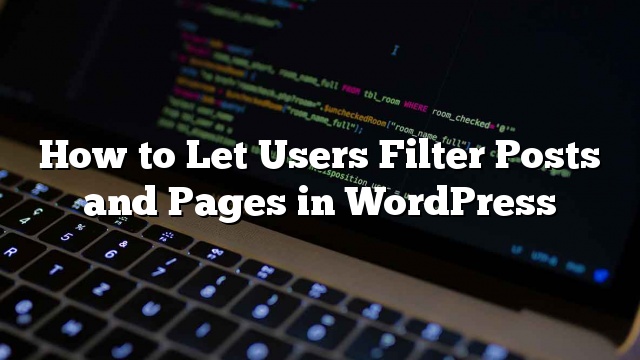Bạn có muốn cho phép người dùng lọc bài viết và trang trên trang web WordPress của mình không? Gần đây, một trong những người dùng của chúng tôi đã hỏi chúng tôi cách thêm bộ lọc vào trang WordPress của họ cho phép người dùng lọc các bài đăng theo thể loại, thẻ, loại bài đăng, v.v. Trong bài này, chúng tôi sẽ cho bạn biết cách để người dùng lọc các bài đăng và trang trong WordPress.
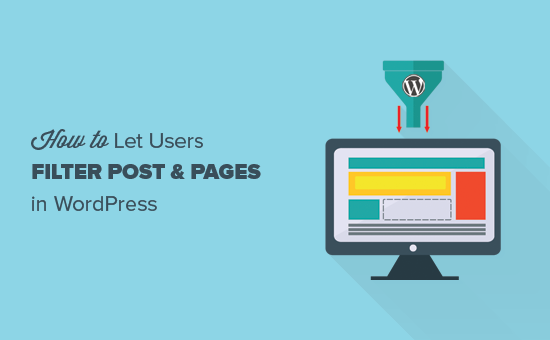
Tại sao cho phép người dùng lọc bài viết và trang trong WordPress?
Theo mặc định, WordPress đi kèm với các loại và thẻ như một cách để bạn sắp xếp nội dung theo chủ đề và cho người dùng của bạn dễ dàng tìm thấy nó.
Tuy nhiên, người dùng chỉ có thể xem một trang, thẻ, hoặc trang lưu trữ tại một thời điểm và nó sẽ chỉ hiển thị một loại bài đăng.
Điều gì sẽ xảy ra nếu bạn muốn người dùng có thể lọc nội dung trong nhiều loại hoặc thẻ? Làm thế nào để cho phép người dùng xem các bài viết, các trang và các loại bài đăng tùy chỉnh cùng một lúc?
Loại lọc này có thể đặc biệt hữu ích khi bạn có nhiều nội dung, và bạn muốn người dùng lọc nó theo sở thích riêng của họ.
Có nói rằng, chúng ta hãy xem làm thế nào để dễ dàng cho phép người dùng lọc bài viết và các trang trong WordPress.
Cho phép người dùng dễ dàng lọc bài viết và trang
Điều đầu tiên bạn cần làm là cài đặt và kích hoạt plugin Search & Filter. Để biết thêm chi tiết
Khi kích hoạt, plugin sẽ thêm một mục trình đơn mới có nhãn Tìm kiếm & Bộ lọc vào thanh quản trị WordPress của bạn. Nhấp vào nó sẽ đưa bạn đến trang sử dụng của plugin với tài liệu hướng dẫn chi tiết về cách sử dụng plugin.
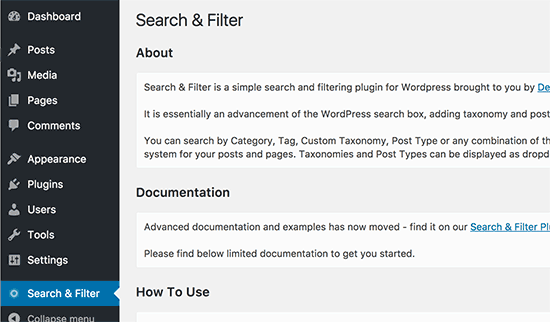
Bộ lọc Tìm kiếm và Bộ lọc đi kèm với mã ngắn chấp nhận các thông số khác nhau để hiển thị các tùy chọn lọc. Bạn có thể sử dụng mã ngắn này trong một bài đăng, trang hoặc trong một tiện ích văn bản.
[các trường searchandfilter = "search, category, post_tag"]
Bạn cũng có thể sử dụng mã ngắn dưới dạng thẻ khuôn mẫu trong các tệp chủ đề WordPress của bạn như sau:
Thao tác này sẽ hiển thị các tùy chọn lọc với các trường tìm kiếm, danh mục và thẻ.
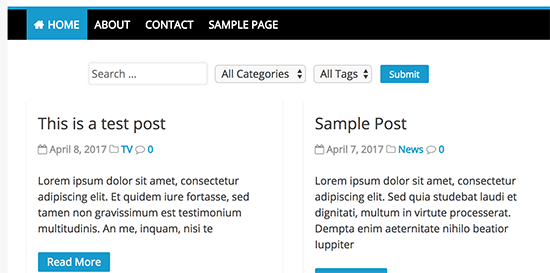
Theo mặc định, plugin chấp nhận tìm kiếm, phân loại, post_type và post_date làm các trường.
Chúng ta hãy xem một ví dụ khác. Lần này chúng ta sẽ bao gồm thể loại, thẻ, loại bài đăng và ngày tháng.
Bạn sẽ cần sử dụng mã ngắn như sau:
[các trường searchandfilter = "tìm kiếm, danh mục, post_tag, post_types, post_date"]
Đây là cách nó sẽ nhìn:
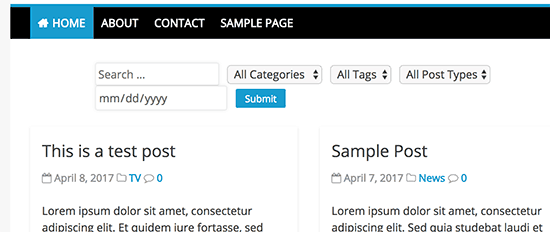
Bây giờ, thay vì sử dụng thả xuống trường chọn, bạn cũng có thể sử dụng hộp kiểm và thêm nhãn cho từng trường. Để làm được điều đó, bạn cần thêm hai thông số nữa vào mã ngắn.
Nếu bạn sử dụng một trang riêng biệt để hiển thị các bài đăng trên blog của mình, thì bạn có thể thêm mã vạch này vào trang.
[các bộ lọc tìm kiếm và bộ lọc = "Chọn các loại:" types = "checkbox" fields = "category"]
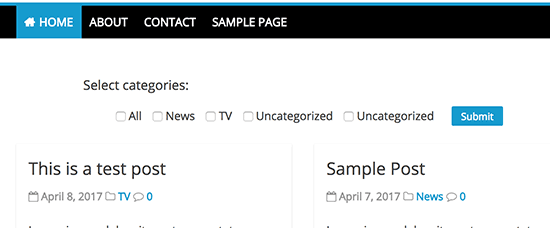
Nếu bạn đang sử dụng nhiều trường, loại và tiêu đề, sau đó bạn cần đảm bảo rằng các mục nằm trong cùng thứ tự cho mỗi tham số.
Hãy xem một ví dụ khác. Lần này chúng ta thêm các loại, các thẻ, và các trường loại bài với các loại trường khác nhau.
[bộ lọc tìm kiếm và bộ lọc] "Loại bài đăng, Danh mục, Thẻ" type = "hộp kiểm, chọn, chọn" fields = "post_types, category, post_tag"]
Đây là cách nó sẽ xuất hiện trên trang web của bạn:
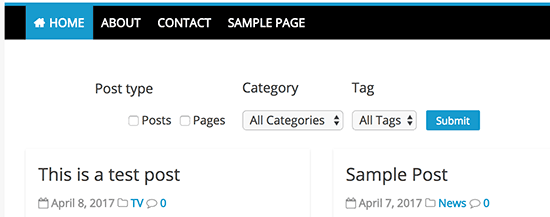
Vui lòng tham khảo trang tài liệu của plugin để có thêm cách sử dụng mã ngắn.
Bạn cũng có thể sử dụng các mã ngắn bên trong tiện ích con văn bản. Nếu mã vạch không hoạt động trong tiện ích văn bản của bạn